
Table des matières:
- Auteur John Day [email protected].
- Public 2024-01-30 09:10.
- Dernière modifié 2025-01-23 14:46.
Edit: correction du programme final pour que vous n'ayez pas à renommer son extension Shoot Semi-Auto guns avec vitesse automatique ! Il s'agit d'un mod logiciel sans risque, il n'y a donc aucun moyen de bousiller définitivement votre souris/joystick. La Xbox 360 peut le faire, et après avoir suivi ce tutoriel, tous les joueurs sur PC le peuvent aussi ! Je vais vous montrer comment le faire avec AutoIt, un langage d'automatisation Windows gratuit. Notez que si vous ne souhaitez pas écrire le script vous-même, vous pouvez télécharger la version compilée à l'étape 5.
Étape 1: Téléchargez et installez Autoit

Téléchargez la dernière version ici (si vous utilisez des fenêtres x64, assurez-vous de télécharger cette version). Vous voudrez également télécharger l'éditeur de script AutoIt, surtout si vous allez faire quelque chose de lourd à l'avenir. C'est vraiment sympa.
Étape 2: commencez le code
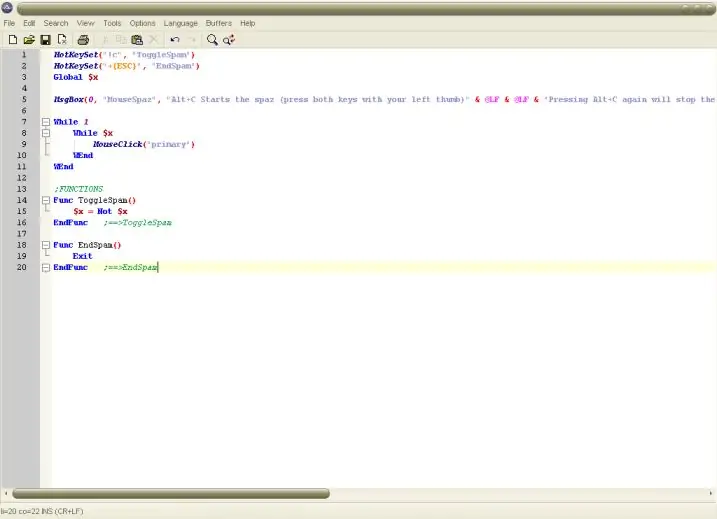
AutoIt est extrêmement simple à coder. La référence est disponible en ligne à l'adresse https://www.autoitscript.com/autoit3/docs/. Ouvrez le bloc-notes ou utilisez l'éditeur de script pour créer un nouveau fichier. L'extension de script est.au3. Copiez et collez le code suivant.
HotKeySet("!x", "ToggleSpam")
HotKeySet("+{ESC}", "EndSpam") Global $x MsgBox(0, "MouseSpaz", "Alt+X Démarre le spaz (appuyez sur les deux touches avec votre pouce gauche)" & @LF & @LF & "Appuyant Alt+X arrêtera à nouveau le spaz" & @LF & @LF & "Shift+Esc arrêtera le programme") While 1 While $x MouseClick("primary") WEnd WEnd;FUNCTIONS Func ToggleSpam() $x = Not $ x EndFunc;==>ToggleSpamFunc Func EndSpam() Exit EndFunc;==>EndSpam *EDIT* Si le code ci-dessus est étrangement formaté, essayez
Étape 3: Personnaliser le code
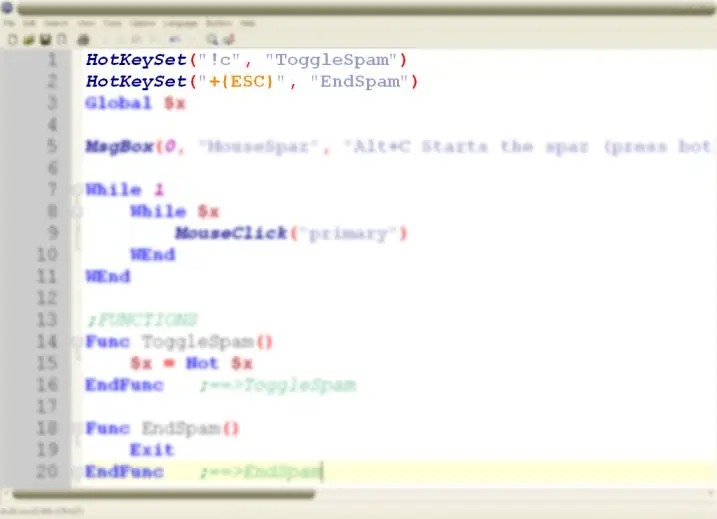
Les deux premières lignes du programme définissent ce sur quoi vous appuyez pour démarrer, arrêter et quitter le programme.
HotKeySet(" !x ", "ToggleSpam") HotKeySet(" +{ESC} ", "EndSpam") Le texte en gras et en italique dans le code ci-dessus sont les raccourcis clavier et peuvent être modifiés selon vos préférences. Quelques explications s'imposent, je sens:! = Altx = X+ = Shift{ESC} = Esc Alt+X est facile à appuyer, car dans la plupart des jeux FPS et 3PS, votre pouce gauche est déjà sur la barre d'espace pour sauter, ce qui permet un accès facile. Évidemment, si vous êtes gaucher ou si vous utilisez un clavier personnalisé, vous voudrez changer cela. Chaque clé est définie ici, dans la documentation AutoIt
Étape 4: Compilez le code
Enregistrez le fichier (j'ai appelé le mien MouseSpaz)
Accédez au répertoire du fichier, faites un clic droit dessus et cliquez sur "compiler avec les options". Une fenêtre apparaît avec de nombreux onglets. Nous n'avons besoin que du premier onglet. Notre script n'a rien de lourd. Si vous voulez une icône, vous pouvez en créer une vous-même ou utiliser la mienne ci-dessous. Enregistrez-le sur votre bureau ou dans un autre endroit mémorable. Cliquez sur les trois points à droite de « Icône: » et recherchez le fichier. Cette icône apparaîtra également dans votre barre d'état système pendant l'exécution du script. Cliquez sur les trois points à côté de « Cible: », pour décider où enregistrer le programme et comment l'appeler. J'ai décidé d'appeler le programme MouseSpaz et de le compiler sur le bureau. Tout va bien ? D'accord, cliquez sur Compiler le script. Vous aurez droit à une belle barre de chargement, et quand c'est fait, vous aurez un programme d'aspect très professionnel qui fait quelque chose de très peu professionnel ! Accédez au répertoire dans lequel il a été compilé ("Cible") et double-cliquez dessus. Une icône de souris devrait apparaître dans votre barre d'état système. Pour le tester, rendez-vous sur https://www.addictinggames.com/kingofbuttons.html, et jouez à "Endurance". Placez votre curseur sur le gros bouton rouge et appuyez sur alt + X pour activer le mode de tir rapide. Appuyez sur Shift+Esc pour quitter le script Si cela vous fait lol, je ne vous en veux pas. c'est marrant. Si vous ne vous prélassez pas, et si cela ne fonctionne pas, assurez-vous de ces choses: Que vous appuyez sur alt avant d'appuyer sur X Que l'icône s'affiche dans la barre d'état système Que vous appuyez sur votre propre combinaison de touches si vous avez l'a modifié Remarque: la vitesse varie d'un ordinateur à l'autre, et j'obtiens environ 60 clics par seconde. Donc, si je devais jouer à un FPS qui ne vole aucune ressource informatique, je tirerais à 3600 tours par minute. Malheureusement, c'est impossible. De plus, certains développeurs de jeux party-pooper ont mis des limiteurs de cadence de tir sur certaines armes, alors ne vous attendez pas à ce que cela fonctionne tout le temps sur chaque arme dans chaque jeu.
Étape 5: Optez pour la victoire épique

Allez-y et jouez à un jeu de tir. Le multijoueur est hilarant. Je recommande fortement les pistolets sur Call of Duty 4 et les duels sur Counter-Strike 1.6 Si vous ne parvenez pas à faire fonctionner le script, j'ai joint la version compilée ci-dessous. Notez que j'utilise plutôt alt + C, car c'est la combinaison la plus simple sur mon clavier d'ordinateur portable.
Conseillé:
Le ThreadBoard : E-Textile Rapid Prototyping Board : 5 étapes (avec photos)

Le ThreadBoard : E-Textile Rapid Prototyping Board : L'Instructable pour la version non imprimée en 3D du ThreadBoard V2 peut être trouvé ici. La version 1 du ThreadBoard peut être trouvée ici. Le ThreadBoard est une planche à pain magnétique pour l'informatique embarquée qui permet pour le prototypage rapide du e-textile
Fabriquer un projecteur SFX Fire : 8 étapes

Fabriquer un projecteur d'incendie SFX : Le feu, s'il est mal utilisé, peut être très dangereux. Ce projet est conçu pour être utilisé comme un effet spécial et non comme une arme. Utilisez à vos risques et périls. J'ai toujours aimé travailler avec des effets spéciaux, alors pourquoi ne pas créer les miens ? Je n'ai jamais eu la priv
Mod simple Xbox 360 Rapid Fire: 8 étapes (avec photos)

Mod simple Xbox 360 Rapid Fire : je suis sûr que vous avez vu ce qu'un contrôleur modifié peut faire si vous avez joué en ligne sur des jeux tels que Call Of Duty, Halo, Counter Strike ou Battlefield. Voici une modification très simple pour vous permettre de tirez sur votre Barret 50 cal comme un P90.UPDATE: Là
Xbox 360 Rumble Powered Rapid Fire Mod : 6 étapes
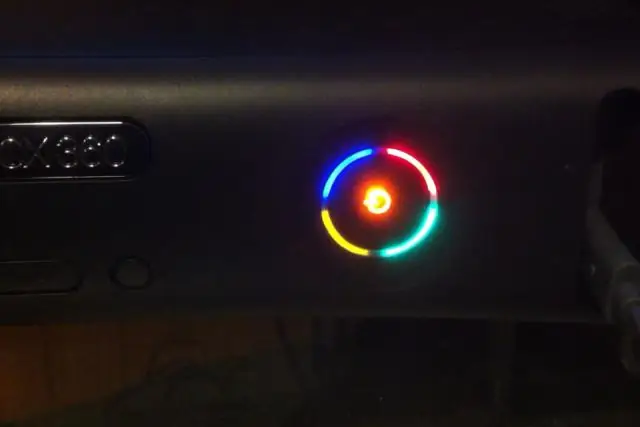
Xbox 360 Rumble Powered Rapid Fire Mod : un moyen facile de modifier votre manette xbox 360 sans toutes les puces sophistiquées et est toujours indétectable (SO LOIN). (JE NE SUIS PAS RESPONSABLE DES DOMMAGES FAITS À VOTRE CONTRLEUR PENDANT LE PROCESSUS DE MODDING ---- CONTINUEZ À VOS PROPRES RISQUES) DÉSOLÉ POUR LA PIC
Rapid Fire Mouse Mod SANS ajout d'un bouton supplémentaire : 4 étapes

Mod de souris à tir rapide SANS ajout d'un bouton supplémentaire : j'ai fait un mod de tir rapide à ma souris Logitech MX500 endommagée. Il existe de nombreux howtos, j'ai utilisé celui-ci : www.instructables.com/id/Add_a_rapid_fire_button_to_your_mouse_using_a_555_/ La différence dans mon approche est : je l'ai fait sans additiona
